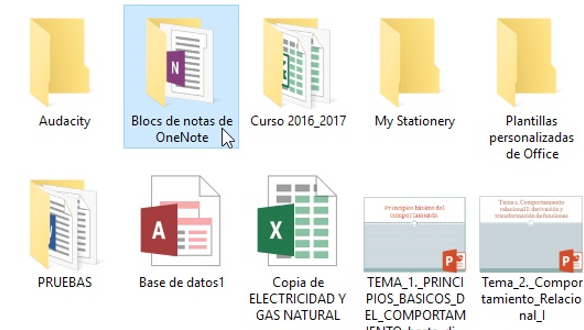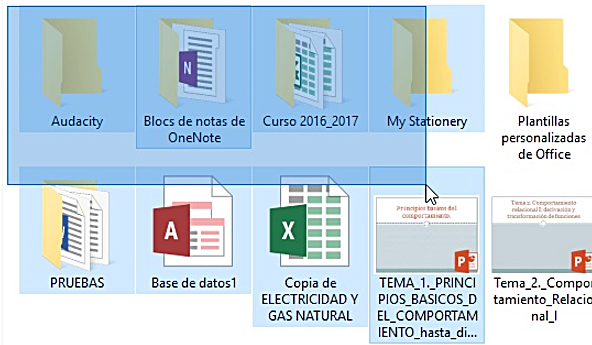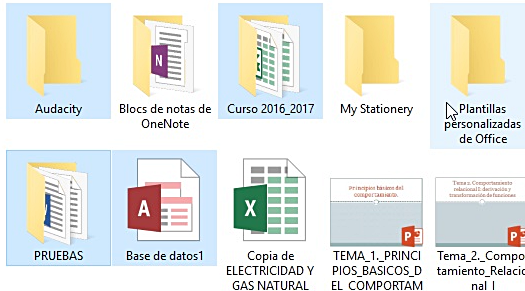- 3. Manejo de carpetas y documentos >
3.2. Propiedades y selección de archivos y carpetas
Una carpeta y un archivo contienen sus propias características, estas las podemos conocer posicionándonos sobre la carpeta o archivo a consultar y haciendo clic con el botón derecho encima, se nos abrirá una pantalla emergente donde seleccionaremos en “Propiedades”.
En primer lugar en este apartado, vamos a tratar todo lo referente a las propiedades de archivos y carpetas.
Archivos: seleccionando en la opción “Propiedades”, se nos abrirá una nueva pantalla en la que encontraremos las siguientes pestañas:
General: nos proporcionará la información del tipo de archivo, ubicación, tamaño, fecha de creación o modificación y atributos.
Detalles: podremos observar en esta pestaña una esquemática descripción del archivo, autores, tamaño, fecha de creación, entre muchos otros atributos.
Visualiza el siguiente vídeo en el que conoceremos las características de un archivo.
Descarga aquí este vídeo si tienes problemas para su visualización
Descripción del vídeoPara conocer las características de un archivo, nos dirigiremos al archivo que queremos explorar. Una vez identificado haremos clic con el botón derecho de nuestro ratón sobre él, automáticamente se nos abrirá una pantalla emergente donde seleccionaremos en la opción “Propiedades”.
Una vez pulsado en “Propiedades” se nos abrirá una nueva pantalla emergente la cual nos mostrará las propiedades de nuestro archivo divididas en pestañas, las cuales explicamos a continuación.
• Pestaña general, que nos mostrará la información de la imagen, como el tipo de archivo que es. Si pulsamos en el botón “Cambiar”, podremos cambiar y elegir con que programa queremos abrir los archivos a partir de este momento. También encontraremos en esta pestaña la ubicación en la que se encuentra el archivo en nuestro equipo, su tamaño, por quién fue creado y modificado. Y atributos, pudiendo chequear en la opción “solo lectura” u “oculto” si queremos ocultar el archivo.
• Por otro lado, la pestaña detalles nos reportará las referencias del archivo, como por ejemplo en el apartado descripción nos mostrará el título del archivo, calificación si la tuviera o algún tipo de comentario.
• En Origen, veremos, por ejemplo, quién es el autor o la fecha de la captura de imagen.
• Imagen, donde veremos el tamaño del archivo o su resolución.
• En cámara y fotografía avanzada, nos reporta las características de la cámara si este hubiese sido una fotografía creada por una cámara.
• Por último, en archivo, veremos un breve resumen de todos los apartados anteriores.
Si hemos hecho alguna modificación pulsaremos en Aplicar y posteriormente en Aceptar.
Carpetas: seleccionando en la opción “Propiedades”, se nos abrirá una nueva pantalla en la que encontraremos las siguientes pestañas:
General: nos proporcionará la información del tipo de carpeta, ubicación, contenido, tamaño, fecha de creación y atributos.
Compartir: en esta pestaña podremos configurar las opciones de compartición de nuestra carpeta, ver si está compartida o si deseamos empezar a compartirla.
Personalizar: en esta pestaña podremos elegir qué tipo de carpeta es, además, nos permitirá elegir la imagen para mostrar en el icono de la carpeta.
Visualiza el siguiente vídeo en el que conoceremos las características de una carpeta.
Descarga aquí este vídeo si tienes problemas para su visualización
Descripción del vídeoPara conocer y ver las propiedades y características de nuestras carpetas en el Explorador de archivos, nos dirigiremos a la carpeta que queremos explorar. Una vez tengamos claro de cual vamos a ver sus propiedades haremos clic con el botón derecho de nuestro ratón encima de esta, se nos abrirá automáticamente una pantalla emergente donde seleccionaremos sobre la opción “Propiedades”.
Se nos abrirá una nueva pantalla emergente la cual nos mostrará las propiedades de la propia carpeta divididas en pestañas, las cuales son:
• Pestaña general: que nos mostrará la información de la carpeta, como el nombre de la carpeta, que tipo de carpeta es, también encontraremos en ésta la ubicación en la que se encuentra la carpeta en nuestro equipo, su tamaño, cuantos archivos contiene, por quién fue creado esta… Y atributos, pudiendo chequear en la opción “solo lectura” u “oculto” si queremos ocultar nuestra carpeta.
• Pestaña compartir desde donde podremos compartir nuestra carpeta con otros usuarios, tan solo deberemos pulsar en el botón Compartir e incluir a las personas con las que queremos compartir nuestra carpeta. Desde Uso compartido avanzado, podremos establecer el número de usuarios que pueden acceder a la carpeta de manera simultánea, siendo este un máximo de 20 usuarios. También podremos proteger el acceso de nuestra carpeta con una contraseña.
• Y, por último, pestaña personalizar. Desde donde podremos personificar aspectos de nuestra carpeta como, por ejemplo, optimizar esta, cambiar la imagen o el icono de nuestra carpeta. Si hemos hecho alguna modificación pulsaremos en Aplicar y posteriormente en Aceptar.
En segundo lugar, vamos a tratar cómo seleccionar un archivo o carpeta, cómo seleccionar varios elementos a la vez y cómo seleccionar elementos dispersos.
Selección de archivo o carpeta.
Por otro lado, para realizar la selección de un archivo o una carpeta tan solo deberemos posicionarnos sobre él y hacer clic, automáticamente tomará un color azulado que significará que está seleccionado.
Seleccionar varios elementos a la vez.
Si lo que queremos es seleccionar varios elementos a la vez y estos están contiguos, pincharemos el botón izquierdo del ratón y crearemos un cuadro azul con el que seleccionaremos los elementos que necesitemos.
Seleccionar elementos dispersos.
Si los elementos que necesitamos se encuentran ordenados de manera dispersa o separados por otros, elegiremos con el botón izquierdo del ratón un elemento, pulsaremos y mantendremos presionada la tecla “Ctrl” de nuestro teclado y haremos clic en cada uno de los elementos que necesitemos seleccionar.